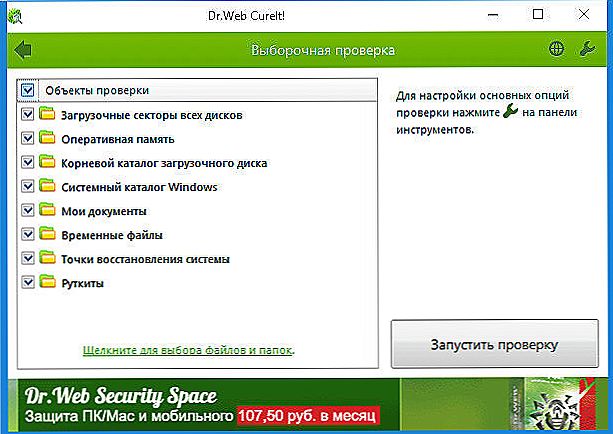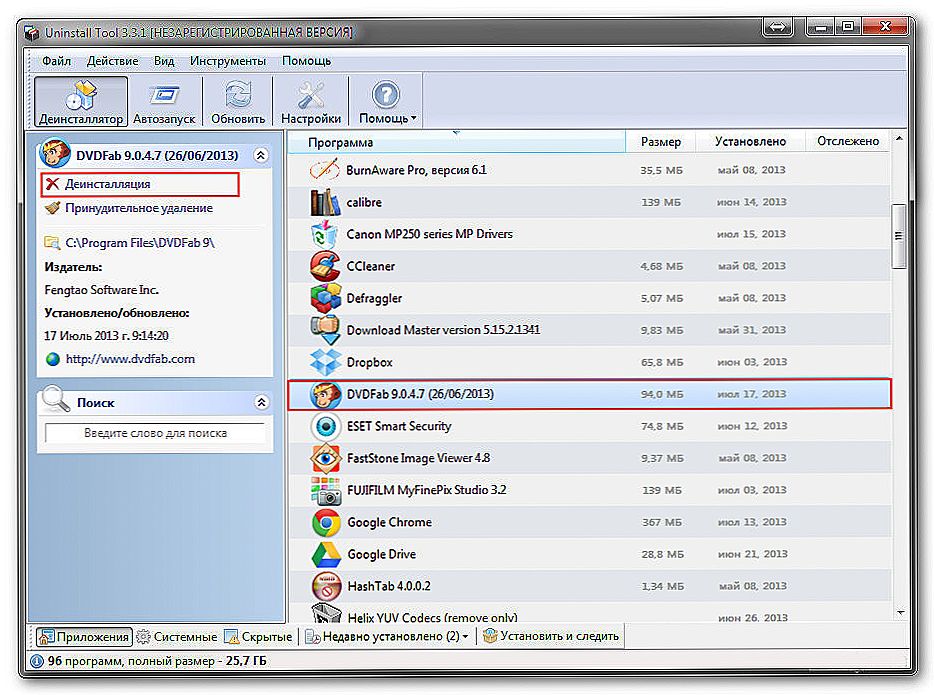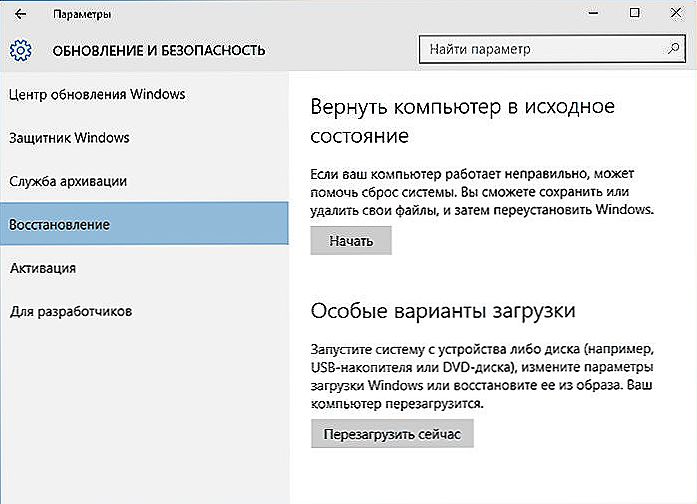Kiedy próbujesz otworzyć dowolny program: edytor wideo, komunikator, edytor tekstu itp., Możesz otrzymać powiadomienie o nieobecności "api-ms-win-crt" (czasami napisane pod koniec "runtime-l1-1-0.dll" ). I nie ma znaczenia, czy oprogramowanie było składnikiem systemu Windows, czy instalowałeś je osobno.

Metody służące do naprawy błędu api-ms-win-crt-runtime-l1-1-0.dll.
Przyczyny błędu
Jeśli zobaczysz podobny komunikat, niekoniecznie oznacza to rzeczywistą nieobecność pliku api-ms-win-crt-runtime - możesz raczej podejrzewać, że program po prostu nie mógł się z nim komunikować. Mówiąc prościej, pożądany .dll jest fragmentem biblioteki dynamicznej, to znaczy zestawu usług, z których każdy program może korzystać w celu połączenia z kartą graficzną, pamięcią, dyskami i innymi niezbędnymi zasobami komputera. Gdyby takiego systemu nie było, do każdego pakietu oprogramowania należałoby dodać różne komponenty sterujące, aby komunikować się z systemem operacyjnym. Oczywiście, jeśli oprogramowanie zwróci się do biblioteki, a ona nie odpowiedziała, uruchomienie jest niemożliwe.
Przyczyną błędu brakującego aplikacji może być:
- nagłe i nieprawidłowe wyłączenie komputera (wyciągnięte z gniazdka, światła zostały wyłączone itp.);
- wirus, który zainfekował system;
- naruszenie struktury rekordów lub awarii rejestru systemu Windows;
- Błędy Winchester lub uszkodzenia mechaniczne (podczas upadku, uderzenia, przegrzania);
- biblioteka dll jest nieaktualna;
- jakikolwiek program zaktualizował lub zniszczył plik;
- Uruchomiony program został zainstalowany niepoprawnie i nie może wchodzić w interakcję z biblioteką.

Metody korekcyjne
Spróbujmy na kilka sposobów, aby naprawić sytuację, która powstała z "api-ms-win-crt" (z końcem "runtime-l1-1-0.dll"):
- Korekta rejestru systemu Windows. Pobierz dowolny program, który może mieć wpływ na rejestr (CCleaner lub Uninstall Tool) i sprawdź, czy wszystko jest w porządku. Zwykle te narzędzia szybko wykrywają i rozwiązują problemy.
- Sprawdź obecność wirusów. Przeprowadź dokładne skanowanie wszystkich plików, jeśli to możliwe - w trybie awaryjnym. Jeśli nie ma pełnej wersji programu antywirusowego, pobierz przenośne narzędzie na dysk flash USB, na przykład Doctor Web.
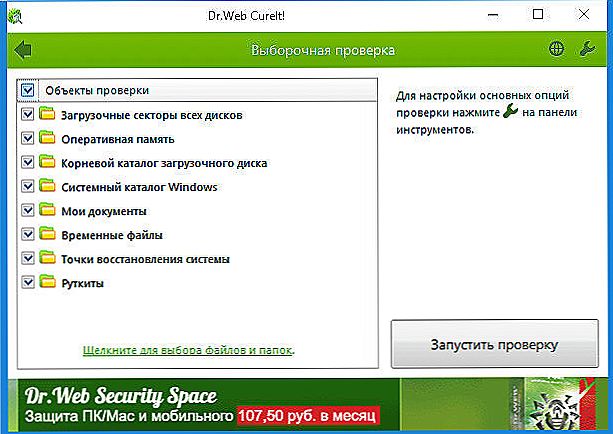
- Wyszukaj uszkodzone pliki systemowe. Kliknij przycisk Win (przycisk z logo Windows) + R. Pojawi się okno z napisem "Uruchom", gdzie musisz wpisać "cmd" i naciśnij Enter. W nowym oknie wpisujemy "sfc / scannow". W ten sposób zainicjujesz weryfikację i korektę plików systemowych.
- Zainstaluj ponownie program.Spróbuj także usunąć i ponownie zainstalować program, który nie został uruchomiony - prawdopodobnie wystąpił jakiś błąd po raz ostatni, a teraz nie jest w stanie skontaktować się z biblioteką. Najlepiej jest odinstalować za pomocą narzędzia Uninstall Tool, ponieważ ta aplikacja czyści wszystkie informacje na temat narzędzia i pozwala zainstalować je od początku, tak jakby to było po raz pierwszy. Najważniejsze jest ponowne uruchomienie komputera natychmiast po usunięciu.
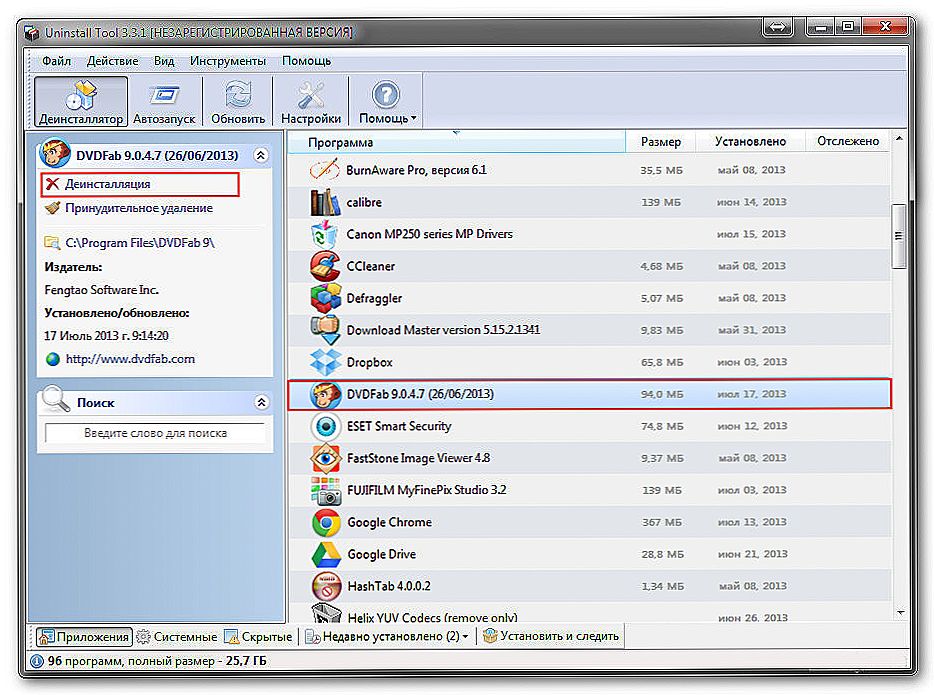
- Instalowanie składników biblioteki. Odinstaluj Microsoft Visual C ++ (odinstalowany w sekcji "Odinstaluj program"), a następnie pobierz nowy pakiet ze strony dewelopera i zainstaluj go - jest to zestaw bibliotek dla systemu Windows, a jeśli api-ms-win-crt-runtime-l1-1-0. dll gdzieś nie ma, teraz zostanie przywrócony.
- Zaktualizuj plik. Sprawdź Centrum aktualizacji Windows. Jeśli dll, którym jesteśmy zainteresowani, jest nieaktualne, na pewno znajdziesz go na liście pod nazwą "KB2999226". Można go pobrać oddzielnie od witryny Microsoft.
- System odzyskiwania. Pamiętaj, o której godzinie program zaczął się normalnie. W wyszukiwaniu systemu Windows napisz "Przywróć" i kliknij wyświetloną ikonę. Uruchom odzyskiwanie systemu, określając datę i godzinę powrotu do stanu, w którym wszystko działało poprawnie.
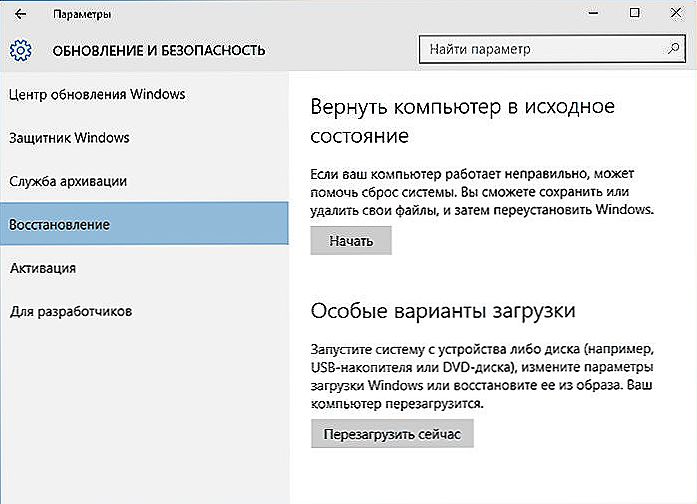
- Rejestracja pliku.Ta metoda jest odpowiednia, jeśli jesteś absolutnie przekonany, że brakuje biblioteki problemów. Pobierz go oddzielnie od firmy Microsoft i dodaj do folderu "C / Windows / System32" (w przypadku wersji 64-bitowej skopiuj go również do "C / Windows / SysWOW64"). Następnie otwórz okno "Uruchom", wywołaj przez niego "Wiersz poleceń", jak opisano powyżej, i wpisz "regsvr32 / u api-ms-win-crt-runtime-l1-1-0.dll". Naciśnij Enter i poczekaj chwilę.
Skuteczność tych metod jest weryfikowana poprzez sukcesywne wdrażanie każdego elementu. Zidentyfikowane i izolowane wirusy - uruchom ponownie komputer i spróbuj otworzyć program, który nie odpowiada. Jeśli sytuacja się nie zmieniła, przejdź do następnej wskazówki.
Odzyskiwanie systemu i rejestracja plików nie są przypadkowo opisane na końcu - są to skrajne środki, do których zaleca się uciekanie się tylko wtedy, gdy nic nie pomogło. Jeśli wszystkie metody okazały się bezużyteczne lub połączone z innymi błędami, będziesz musiał zainstalować inny system operacyjny (przyda się również sprawdzenie kondycji dysku twardego).